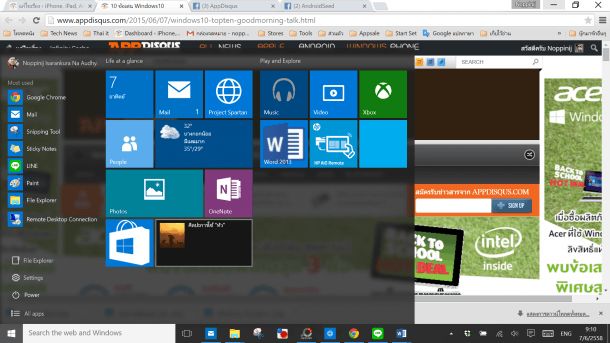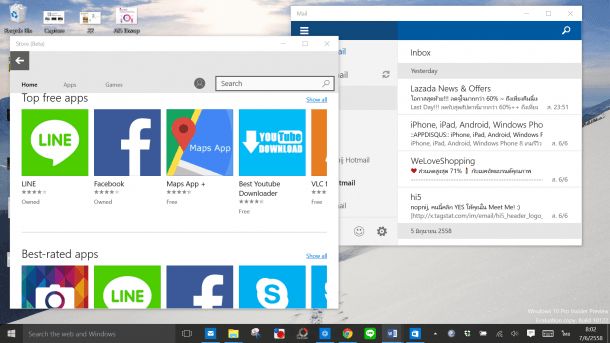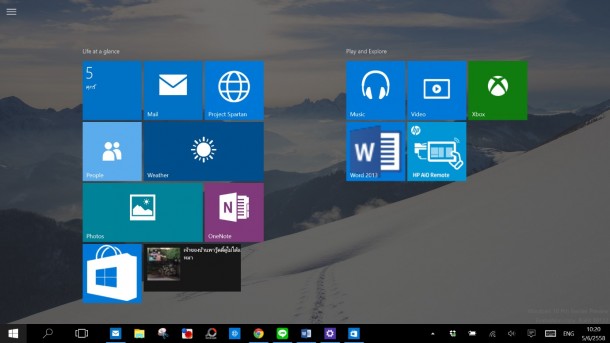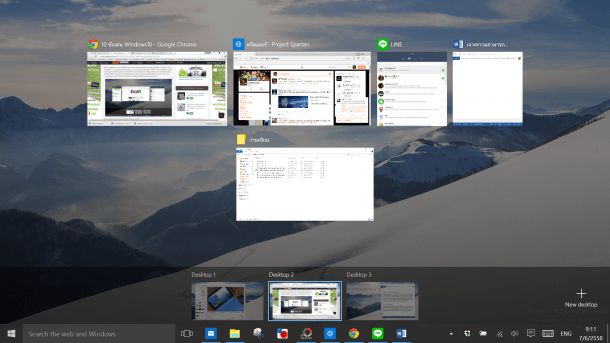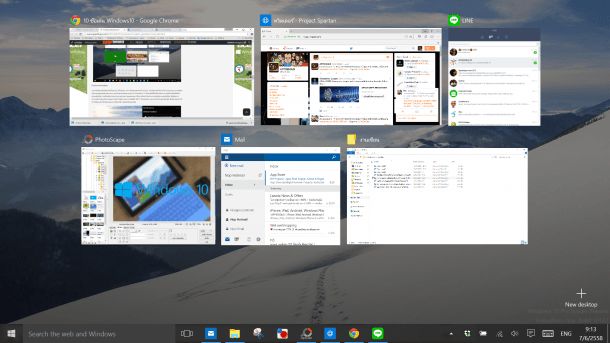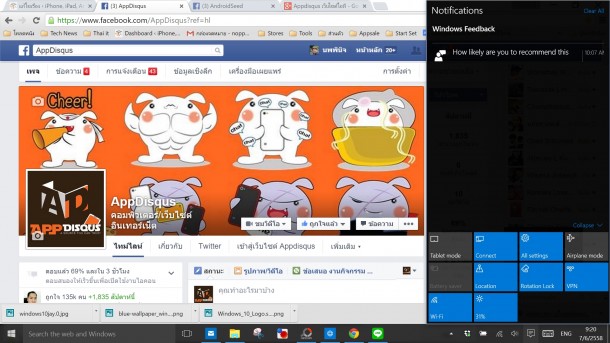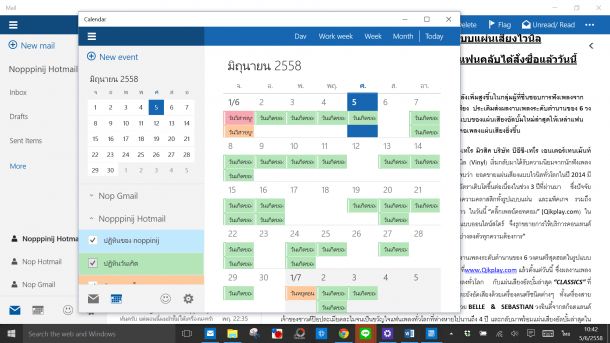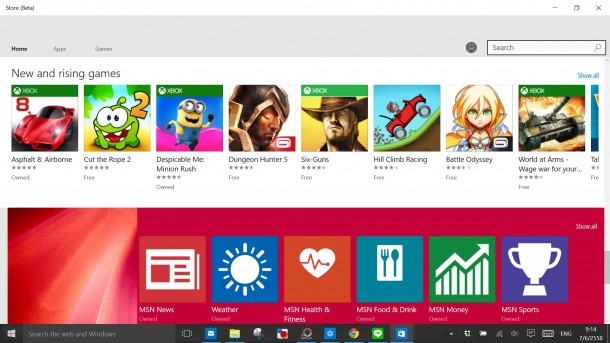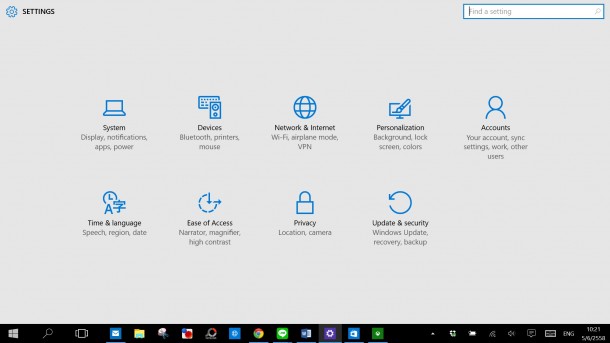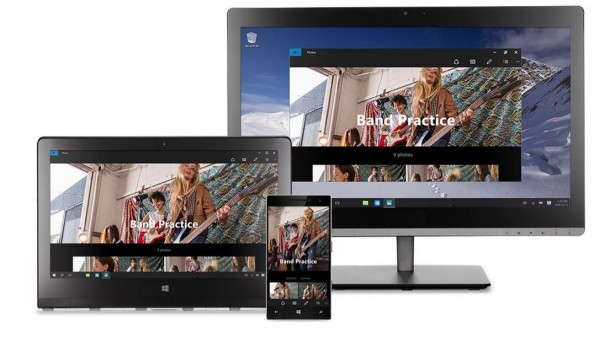[ชวนคุยยามเช้า] 10 ข้อเด่น Windows 10 ความสามารถใหม่และข้อดี ที่ทำให้ระบบนี้มีอนาคต
Windows 10 อัพเดทใหญ่จากไมโครซอฟท์สำหรับผู้ใช้งานเครื่อง PC, Notebook หรือแท็บเล็ตระบบ Windows ใกล้มาเต็มทีตามหมายกำหนดการที่ประกาศออกมา กรกฏาคมวันที่ 29
แต่สำหรับก่อนหน้านั้นมีใครหลายคนได้ลิ้มลองกันไปบ้างแล้วกับเวอร์ชั่นพรีวิวทดลองใช้ จนถึงในล่าสุดใกล้จะเป็นตัวเต็มเข้าไปทุกทีแล้วครับ ผู้ทดสอบได้สัมผัสอะไรหลายๆ อย่างที่เป็นการพัฒนาแบบคิดใหม่ทำใหม่จากทางไมโครซอฟท์ ต้องบอกว่าเข้าตาและน่าใช้มากกว่าเดิมมากมาย ยิ่งใช้ยิ่งชอบ อยากจะบอกว่าแทบจะรอตัวเต็มของ Windows 10 ให้ออกมาไม่ไหวเลยละครับ
1 หน้าเมโทรใหม่ เอามารวมร่างไว้กับ Start Menu
หน้าเมโทรก็สวย ปุ่ม Start ก็อยากได้ ทางไมโครซอฟท์เลยจับเอามารวมกันไว้ ให้ปุ่ม Start กลายเป็น Metro UI ไม่ต้องสลับหน้าไปมา ไม่ต้องสละทิ้งอะไรไป ยังคงมีหน้าเรียกใช้แอพพลิเคชั่นสวยๆ มีที่ปักหมุดแอพใช้งานบ่อย และยังมีคำสั่งสำคัญของปุ่มสตาร์ทเมนูอยู่ครบทุกประการให้เรียกใช้งานในหน้าแรกหน้าเดียว ปุ่มตั้งค่า ปุ่มพาวเวอร์ และถ้ายังต้องการหน้าตาแบบ Metro UI เดิมๆ ก็สามารถเพิ่มขนาดให้กางเต็มหน้าจอกลายเป็นเมโทรโหมดก็ยังได้ครับ
ข้อดีคือลดความเยอะ ไม่รู้สึกว่าต้องสลับมันสองโหมดสองหน้าให้วุ่นวาย เดี๋ยวเดสท็อปเดี๋ยวเมโทร เป็นการเปลี่ยนหน้าตาที่ส่งผลต่อความรู้สึกขณะทำงานมากๆ ครับ
2 การรวมกันของแอพพลิเคชั่นใน Store และโปรแกรม EXE แบบดั้งเดิม
จุดอ่อนของเครื่องระบบ Windows 8 และ 8.1 ตั้งแต่เริ่มมี Store สำหรับการดาวน์โหลดแอพเป็นของตัวเอง นั้นคือมีแอพพลิเคชั่นใน Store ให้ใช้งานน้อยครับ ไม่เพียงพอแถมยังเป็นแอพพิการ ทำงานง่อย ทั้งๆ ที่ตัวระบบ Windows มีโปรแกรม (EXE) ให้เราใช้งานอยู่มากมาย แทบจะเรียกว่าครบครันที่สุดในระบบปฏิบัติการทั้งมวลบนโลกนี้ โปรแกรมเยอะมาก
แต่ถ้าเราคิดจะนำทั้งสองส่วนโปรแกรมและแอพพลิเคชั่นมาใช้งานจริงร่วมกันบน Windows 8 และ 8.1 ดันเกิดความลำบากมากกว่าเดิม ตัวโปรแกรมทำงานแบบเดสท็อป เป็น Pop-up หน้าต่างเล็กๆ ย่อขยายและทำงานในเดสท็อปโหมดเท่านั้น แต่ตัวแอพพลิเคชั่นทำงานแบบฟลูสกรีนเต็มหน้าจอ แถมยังต้องทำงานในโหมด Metro UI พอเรียกเอามาใช้พร้อมกัน สลับโหมดและรูปแบบการทำงานกันวุ่นวายเลยละครับ สุดท้ายความที่ผู้ใช้อยากหนีความวุ่นวาย และด้วยความง่อยกว่าของแอพพลิเคชั่นใน Store คนจึงหันไปใช้โปรแกรมที่ทำงานในโหมดเดสท็อปกันหมดเพราะครบกว่า สะดวกกว่า และโปรแกรมทำงานได้ดีกว่า สุดท้ายการทำงานในรูปแบบแอพของเมโทรแห้งตาย คนเลิกใช้
ส่งผลให้ทางไมโครซอฟท์ออกแบบใหม่ จับเอาแอพพลิเคชั่นใน Store ให้มาทำงานได้เฉกเช่นโปรแกรมบนเดสท็อปแล้วครับใน Windows 10 เรียกว่าทำงานในแบบ Pop-up หน้าต่างได้เช่นเดียวกัน กลมกลืนกัน ไม่ต้องเข้าแอพแล้วสลับโหมดการทำงานไปๆ มาๆ เรียกว่าอยู่ในหน้าเดสท็อปหน้าเดียวทำงานได้ทั้งหมดแล้วครับ
3 โหมดแท็บเล็ต เปิดใช้ก็กลายร่าง
ไมโครซอฟท์ไม่ได้ละทิ้งความตั้งใจที่จะเข้าไปเจาะตลาดอุปกรณ์แท็บเล็ตด้วยระบบ Windows แม้ในหัวข้อด้านบนผมจะบอกว่าไมโครซอฟท์นำแอพพลิเคชั่นในระบบทั้งหมด ให้สามารถไปทำงานในรูปแบบเดสท็อปได้หมดแล้ว แต่ทางกลับกัน ใน Windows 10 ก็มีโหมดการทำงานแบบ “แท็บเล็ต” เมื่อเราเปิดใช้งานในโหมดดังกล่าว ตัวระบบก็จะเปลี่ยนการทำงานในรูปแบบเดสท็อปทั้งหมด ให้กลายเป็นแบบแท็บเล็ต นั้นคือทุกโปรแกรม จะทำงานเป็นหน้าแอพแบบฟลูสกรีนเต็มหน้าจอนั้นเองครับ
ไม่ว่าจะเป็นโปรแกรม EXE ในโหมดเดสท็อป หน้าการตั้งค่า การทำงานบนแอพพลิเคชั่น หรือในทุกๆ หน้าที่เราใช้งานขณะอยู่โหมดแท็บเล็ต มันจะกางเต็มหน้าเป็นแบบฟลูสกรีนเท่านั้น เหมือนเราใช้งานแท็บเล็ตในระบบอื่นๆ เช่น Android iOS เลยครับ หนึ่งแอพเปิดหนึ่งหน้าเต็ม แต่อย่างไรก็ตามในระบบ Windows 10 ยังมีความสามารถของมัลติวินโดว เปิดแอพพลิเคชั่นสองตัวได้พร้อมกันบนหน้าจอเดียวอยู๋ครับ
ด้วยโหมดที่แยกจากกันชัดเจน เดสท็อปโหมด และแท็บเล็ตโหมด จะเป็นการปรับความรู้สึกในการใช้งานจากเดิมใหม่หมด ไม่สับสน ลดความวุ่นวาย ไม่ต้องสลับไปๆ มาๆ แบบควบคุมไม่ได้ เพราะเราระบุได้เลยว่า ต้องการใช้งานอุปกรณ์ Windows 10 ตัวนี้ในขณะนี้ด้วยโหมดการทำงานแบบใดนั้นเองครับ
4 มัลติเดสท็อป ความสามารถที่น่าจะมีตั้งนานแล้ว
ขอบอกเลยว่าข้อนี้ไมโครซอฟท์ตามหลังคู่แข่งมาช้ามาก การทำงานแบบแยกหน้าเดสท็อปออกจากกันได้หลายๆ หน้า แต่แม้จะช้าก็ช่างมัน เราไม่จำเป็นต้องมีโต๊ะทำงานโต๊ะเดียวอีกต่อไปแล้วในระบบ Windows 10
โต๊ะแรก (เดสท็อปแรก) อาจจะเปิดโปรแกรมและการทำงานแบบเอนเตอร์เทนเม้นต์อยู่ ดูหนังฟังเพลง เปิดค้างไว้ แต่เมื่อเราไปถึงที่ทำงาน ไม่จำเป็นต้องเคลียร์เดสท็อป เราสามารถเปิดหน้าเดสท็อปที่สอง เพื่อที่เราจะสามารถเปิดโปรแกรมหรือการทำงานที่เหมาะสมในขณะนั้นๆ ขึ้นมาเพิ่มได้ครับ เราสามารถเพิ่มหน้าเดสท็อปมาได้เรื่อยๆ หรือจะเปิดโปรแกรมหลักอะไรสักตัวหนึ่งไว้แบบฟลูสกรีนในหน้าเดสท็อปที่เราแยกไปต่างหากอีกหน้าหนึ่งก็ได้ มันสะดวกกว่ามาก ไม่เกะกะการทำงานของโปรแกรมอื่นๆ อีกด้วย เรียกว่ามีโต๊ะทำงานที่ใหญ่มากขึ้นกว่าเดิมมหาศาลนั้นเองครับ
5 หน้าแสดงการทำงานรวมที่สะดวกและเข้าใจง่ายมากขึ้น
เปิดโปรแกรมหรือแอพอะไรไว้ ไม่ต้องนั่งไล่ดูกันไปตาม Taskbar ด้านล่างอีกต่อไปแล้วนะครับ เพราะใน Windows 10 แค่เพียงเราสไลด์นิ้วมาจากด้านซ้ายของหน้าจอ หรือคลิ๊กไปที่ไอคอนมัลติเดสท็อปด้านล่าง ก็จะมีหน้าแสดงการทำงานของแอพและโปรแกรมที่เรากำลังเปิดใช้งานอยู่ทั้งหมดขึ้นมา เห็นชัดเจนเป็นหน้าต่างหน้าต่างไป จะคลิ๊กหรือจะทัชเลือกเอาก็ง่าย เป็นหน้าที่เพิ่มเข้ามาเพื่อให้เราสลับการทำงานได้อย่างรวดเร็วกว่าเดิมมากครับ
6 หน้าการแจ้งเตือน
การแจ้งเตือนเป็นเรื่องหนึ่งในระบบ Windows เก่าๆ ที่หลายคนบ่นกันว่าห่วย แจ้งเตือนแล้วก็หายไป แจ้งด้านบนบ้าง แจ้งเตือนเป็นแบบบอลลูนด้านล่างบ้าง แยกกันสะเปะสะปะ แต่มาใน Windows 10 ทั้งหมดมีพื้นที่สำหรับการแจ้งเตือนเป็นสัดเป็นส่วนแล้วครับ การสไลด์หน้าจอจากทางด้านขวาของขอบจอ เป็นการเรียกใช้หน้าการแจ้งเตือน แถมยังมีปุ่มเปิดปิดการทำงานที่เราต้องใช้งานบ่อยๆ ใส่เอาไว้ด้วย เช่น การเปิดปิด Wi-Fi, Bluetooth และการเข้าโหมดแท็บเล็ต ซึ่งทั้งหมดทำให้เราไม่ต้องเข้าไปในส่วนของการตั้งค่าลึกๆ อีกต่อไปแล้วครับ
7 Microsoft EDGE เบราว์เซอร์ใหม่ เร็วๆ เบาๆ
Project Spartan หรือโปรเจคท์ใหม่สำหรับเบราเซอร์ที่จะเข้ามาเป็นส่วนหนึ่งของระบบ Windows 10 ด้วยการยกเครื่องให้การทำงานของมันรวดเร็ว เบาสบาย เหมาะกับการใช้งานแบบเข้าใจง่ายๆ และไม่หนักเครื่องสำหรับการใช้งานบนอุปกรณ์แท็บเล็ตขนาดเล็กสเปคไม่สูง
มีความสามารถในการเซฟหน้าจอ เขียนหรือวาดลงไปบนหน้าเว็ปเพจได้โดยตรง เชื่อว่าจะมีความคล่องตัวสูงกว่าตัวเบราว์เซอร์ IE ตัวเก่ามากทีเดียวครับ
8 แอพอีเมลและปฏิทินตัวใหม่
แอพพลิเคชั่นในการเช็คอีกเมลบน Windows แต่เดิมก็สุดยอดอยู่แล้วครับ ซิงก์ได้หมดทั้ง Hotmail, Outlook, Gmail, iCloud ภาษาไทยไร้ปัญหา และใน Windows 10 ได้มีการเปลี่ยนหน้าตาการใช้งานใหม่เพิ่มเติมด้วย โดยเฉพาะในส่วนของปฏิทิน ปัจจุปันดูเป็นปฏิทินมากขึ่นครับ (อันเก่าไม่ใช่ T_T) ซิงก์ได้หมดทั้งวันหยุดไทย วันเกิดเพื่อนในฐานรายชื่อ และตารางนัดหมาย (ซิงก์กับ Gmail ก็ได้นะ) ทำงานร่วมกันอยู่ในแอพอีเมลตัวนี้ครับ
9 Windows Store ตัวใหม่
ออกแบบใหม่ ใหญ่เต็มตา เปลี่ยนการใช้งานเป็นแบบแนวตั้ง ที่สำคัญหน้าตาซิมเปิ้ลมาก ผมเชื่อว่าเป็นการออกแบบเพื่อให้ผู้ใช้งานหน้าใหม่ทำความเข้าใจได้ง่ายขึ้นกับ Store ของ Windows 10 ครับ
เพราะหนึ่งในปัญหาเดิมของผู้ใช้ Windows 8 และ 8.1 ที่ผ่านมา ไม่น่าเชื่อว่าหลายๆ คนใช้มาเป็นปี แต่ไม่เคยเข้ามาใน Store ของระบบเลยสักครั้ง (แล้วมันจะเกิดได้ยังไง – – ) ฉะนั้นความง่ายคือแนวทางการเปิดใจครั้งใหม่ ที่ไมโครซอฟท์ต้องล่อให้ทุกคนลองเข้ามาใช้ เพราะสุดท้ายถ้า Store ของระบบใหม่มันตายไปอีกครั้ง มันจะยิ่งยากในการซื้อใจผู้พัฒนาแอพมากยิ่งกว่าเดิม
10 หน้าตาเมนู การตั้งค่า ปรับเปลี่ยนใหม่หมด
เหมือนในระบบ Windows 10 ทางไมโครซอฟท์ จะพบจุดบรรจบของความคลาสสิคและความทันสมัยในการออกแบบหน้าตาการใช้งานของตัวเอง เพราะหน้าตาเมนูต่างๆ การตั้งค่าต่างๆ ได้โดยออกแบบให้เรียบง่าย สบายๆ และอิงรูปแบบที่คุ้นเคยอยู่ไม่น้อยครับ โดยเฉพาะการกลับมาใช้หน้าเมนูตั้งค่าในรูปแบบเก่า โละของเดิมที่อยู่ใน Windows 8 และ 8.1 ทิ้งไป กลับมาใช้ความคลาสสิคแยกแสดงให้เห็นเป็นไอคอนแบบหมวดหมู่ง่ายๆ คล้ายๆ Control Panel แบบดั้งเดิมเลยครับ
จริงแล้ว ในตัวระบบ Windows 10 ยังมีความสามารถอีกมากมายครับ ทั้งในตัวมันเองและการทำงานร่วมกันระหว่างอุปกรณ์อื่นๆ ไม่ว่าจะเป็นแท็บเล็ตหรือสมาร์ทโฟน ที่สำคัญ Windows 10 อัพเดทฟรี! ขอบคุณที่เลิกคิดขายเวอร์ชั่นอัพเดทและปล่อยให้คนใช้ Windows เดิมได้ใช้งานกันฟรีๆ ต่อไป ส่วนใครจะเข้าเกณฑ์ไม่เข้าเกณฑ์น้น ก็รอดู 29 กรกฏาคมเดือนหน้า Windows 7, Windows 8 ลิขสิทธิ์แท้อุ่นใจได้อยู่แล้ว ยังไงก็ฝากอุดหนุนของแท้ ระบบดีๆ แบบนี้รู้สึกจะขายไม่แพง เตรียมไว้ประมาณสามพันกว่าๆ ก็น่าจะพอครับ แล้วเราก็จะได้สัมผัสความน่าใช้ที่คิดใหม่ทำใหม่ของทางไมโครซอฟท์กันอย่างเต็มที่ร่วมกันครับ


![[ชวนคุยยามเช้า] 10 ข้อเด่น Windows10 ความสามารถใหม่และข้อดี ที่ทำให้ระบบนี้มีอนาคต](https://www.appdisqus.com/wp-content/uploads/2015/06/windows10jay.0-610x407.jpg)